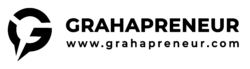Untuk pengguna WordPress, pengaturan 301 Redirect bisa dilakukan dengan mudah, baik melalui penggunaan plugin atau dengan mengedit file .htaccess secara manual (untuk pengguna yang lebih teknis). Berikut adalah beberapa cara untuk melakukannya:
Metode 1: Menggunakan Plugin (Cara Paling Mudah)
Menggunakan plugin adalah metode yang paling sederhana dan tidak memerlukan pengetahuan teknis tentang pengeditan file server. Ada beberapa plugin WordPress yang dapat membantu Anda mengatur 301 Redirect.
Plugin yang Direkomendasikan:
- Redirection (Gratis)
- Yoast SEO Premium (Berbayar, memiliki fitur redirect bawaan)
- Simple 301 Redirects (Gratis)
Langkah-Langkah Menggunakan Plugin Redirection:
- Instal Plugin:
- Login ke dashboard WordPress Anda.
- Pergi ke menu Plugins > Add New.
- Di kolom pencarian, ketikkan “Redirection” dan pilih plugin dengan nama Redirection dari hasil pencarian.
- Klik Install Now dan kemudian Activate.
- Konfigurasi Redirection:
- Setelah diaktifkan, pergi ke Tools > Redirection di menu WordPress.
- Jika ini pertama kali Anda menggunakan plugin ini, Anda mungkin diminta untuk mengikuti wizard pengaturan dasar. Ikuti instruksi pada layar.
- Menambahkan Redirect Baru:
- Di halaman utama plugin, Anda akan melihat bagian untuk menambahkan redirect baru.
- Masukkan URL lama di kolom Source URL (URL yang ingin Anda arahkan).
- Masukkan URL tujuan di kolom Target URL (URL baru yang akan diarahkan ke sana).
- Klik Add Redirect.
Contoh:
- Source URL:
/halaman-lama - Target URL:
/halaman-baru
- Memeriksa Redirect: Setelah pengaturan redirect selesai, buka browser dan coba akses URL lama untuk memastikan bahwa itu diarahkan dengan benar ke URL baru.
Kelebihan Plugin:
- Sangat mudah digunakan.
- Tidak memerlukan pengeditan file server.
- Anda bisa melihat laporan dan statistik tentang pengalihan yang terjadi.
Metode 2: Menggunakan Plugin Yoast SEO (Berbayar)
Jika Anda sudah menggunakan Yoast SEO Premium, Anda tidak perlu plugin tambahan karena plugin ini menyediakan fitur redirect bawaan.
Langkah-Langkah Menggunakan Yoast SEO Premium:
- Buka menu SEO > Redirects di dashboard WordPress Anda.
- Pilih jenis pengalihan (301, 302, atau jenis lainnya). Untuk pengalihan permanen, pilih 301 Redirect.
- Masukkan URL lama di kolom Old URL dan URL baru di kolom New URL.
- Klik Add Redirect untuk menyimpan pengalihan.
Metode 3: Mengedit File .htaccess (Untuk Pengguna Lanjutan)
Jika Anda tidak ingin menggunakan plugin, Anda bisa menambahkan pengalihan langsung ke file .htaccess WordPress Anda. Cara ini memerlukan akses ke server hosting Anda, biasanya melalui FTP atau cPanel.
Langkah-Langkah:
- Akses File
.htaccess:- Login ke akun hosting Anda dan buka File Manager melalui cPanel, atau gunakan software FTP (seperti FileZilla).
- Navigasi ke direktori utama situs WordPress Anda. Biasanya ini berada di folder public_html.
- Temukan file
.htaccess. Jika file tersebut tidak terlihat, pastikan Anda telah mengaktifkan opsi “Show Hidden Files” (Tampilkan File Tersembunyi).
- Edit File
.htaccess:- Buka file
.htaccessuntuk diedit. - Tambahkan kode pengalihan berikut di akhir file:bashSalin kode
Redirect 301 /halaman-lama https://www.situsanda.com/halaman-baruGanti/halaman-lamadengan path dari URL lama Anda, danhttps://www.situsanda.com/halaman-barudengan URL baru yang diinginkan.Contoh:bashSalin kodeRedirect 301 /old-page https://www.example.com/new-page
- Buka file
- Simpan Perubahan:
- Setelah menambahkan kode, simpan file
.htaccessdan unggah kembali ke server jika Anda menggunakan FTP. - Cobalah untuk mengakses URL lama dan pastikan bahwa pengalihan berhasil dilakukan.
- Setelah menambahkan kode, simpan file
Catatan Penting:
- Backup File: Sebelum mengedit file
.htaccess, selalu buat backup untuk mencegah kerusakan jika terjadi kesalahan. - Syntax Error: Kesalahan penulisan dalam file
.htaccessdapat menyebabkan situs tidak berfungsi. Periksa kembali setiap baris yang Anda tambahkan.
Metode 4: Menggunakan cPanel (Opsi Tanpa Plugin untuk Server Apache)
Jika server WordPress Anda menggunakan cPanel, Anda juga bisa mengatur 301 Redirect langsung dari panel kontrol hosting tanpa plugin atau mengedit file .htaccess secara manual.
Langkah-Langkah:
- Login ke cPanel:
- Masuk ke akun cPanel Anda melalui URL yang diberikan oleh penyedia hosting.
- Navigasi ke Redirects:
- Di bawah bagian Domains, klik pada opsi Redirects.
- Atur Redirect:
- Pilih Type sebagai Permanent (301).
- Di kolom http://(www.)?, pilih domain yang ingin Anda tambahkan redirect.
- Masukkan URL lama di kolom /redirects to.
- Di kolom Redirects to, masukkan URL tujuan baru.
- Pastikan opsi Redirect with or without www. dipilih jika Anda ingin pengalihan berlaku untuk semua versi domain.
- Klik Add.
Memeriksa Redirect 301
Setelah Anda mengatur pengalihan, penting untuk memverifikasi bahwa 301 Redirect berfungsi dengan benar. Berikut adalah beberapa alat yang bisa Anda gunakan untuk memeriksa pengalihan:
- Alat Penguji Redirect Online:
- Coba gunakan alat gratis seperti Redirect Checker untuk memeriksa apakah URL lama diarahkan dengan benar ke URL baru.
- Cek di Browser:
- Coba langsung ketikkan URL lama di browser Anda dan lihat apakah Anda diarahkan ke URL baru yang diinginkan.
Kesimpulan
Mengatur 301 Redirect di WordPress sangat mudah dengan berbagai metode yang tersedia. Jika Anda mencari cara yang cepat dan aman tanpa keterlibatan teknis, menggunakan plugin seperti Redirection adalah solusi yang paling ideal. Namun, jika Anda ingin pengaturan lebih manual dan kontrol penuh, mengedit file .htaccess atau menggunakan cPanel adalah cara yang bisa dipilih.
Dengan pengalihan yang benar, Anda bisa memastikan pengalaman pengguna yang lancar dan menjaga peringkat SEO halaman Anda meskipun URL situs Anda berubah.